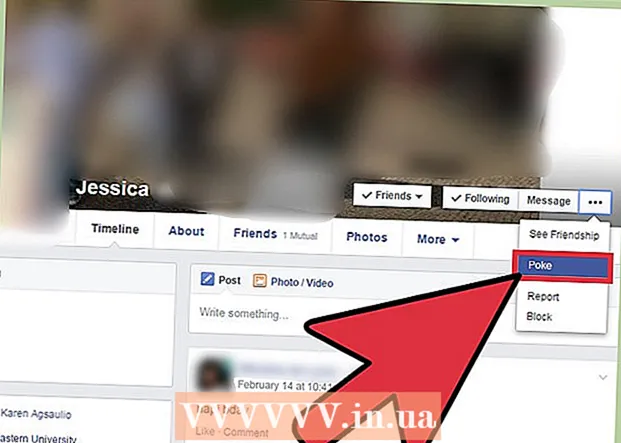Höfundur:
Roger Morrison
Sköpunardag:
20 September 2021
Uppfærsludagsetning:
1 Júlí 2024

Efni.
Java er notað af mörgum forritum og vefsíðum. Það verður ekki sjálfkrafa sett upp á Ubuntu tölvunni þinni. Hraðasta leiðin til að setja upp Java er að nota flugstöðina. Þú getur sett upp og notað Java og vafraviðbótina innan nokkurra mínútna.
Að stíga
 Opnaðu flugstöðina. Terminal táknið er að finna á skjáborðinu þínu eða í Forritamöppunni. Þú getur líka smellt Ctrl+Alt+T. að ýta á.
Opnaðu flugstöðina. Terminal táknið er að finna á skjáborðinu þínu eða í Forritamöppunni. Þú getur líka smellt Ctrl+Alt+T. að ýta á.  Uppfærðu hugbúnaðarauðlindir þínar. Uppfærðu pakkastjóra til að fá nýjustu útgáfur.
Uppfærðu hugbúnaðarauðlindir þínar. Uppfærðu pakkastjóra til að fá nýjustu útgáfur. - Pikkaðu á sudo apt-get update og ýttu á ↵ Sláðu inn.
 Athugaðu hvort þú hafir þegar sett upp Java. Þú getur athugað hvort þú hafir þegar sett upp eldri útgáfu af Java.
Athugaðu hvort þú hafir þegar sett upp Java. Þú getur athugað hvort þú hafir þegar sett upp eldri útgáfu af Java. - Pikkaðu á java útgáfa og upptekinn ↵ Sláðu inn. Ef þú ert með Java 6 eða eldri verður þú að setja upp nýjustu útgáfuna.
 Settu upp Java Runtime Environment (JRE). Þetta er hugbúnaðurinn sem þarf til að keyra Java forrit. OpenJDK er eitt besta stuðnings umhverfið.
Settu upp Java Runtime Environment (JRE). Þetta er hugbúnaðurinn sem þarf til að keyra Java forrit. OpenJDK er eitt besta stuðnings umhverfið. - Pikkaðu á sudo apt-get install openjdk-14-jre og ýttu á ↵ Sláðu inn. Þetta er hvernig þú setur upp OpenJDK 14, sem er nýjasta útgáfan fyrir Ubuntu 16.04 og nýrri.
- Ef þú þarft eldri útgáfu, til dæmis OpenJDK 8, pikkaðu síðan á sudo apt-get install openjdk-8-jre. Veldu OpenJDK 14 nema þú þarft virkilega eldri útgáfu.
 Settu upp Java tappann sem heitir IcedTea. Þú þarft þetta tappi til að Java virki á vefsíðum. Þessi viðbætur virka í Firefox, Chromium, Chrome, Konqueror og Epiphany.
Settu upp Java tappann sem heitir IcedTea. Þú þarft þetta tappi til að Java virki á vefsíðum. Þessi viðbætur virka í Firefox, Chromium, Chrome, Konqueror og Epiphany. - Pikkaðu á sudo apt-get install icedtea-14 viðbót og ýttu á ↵ Sláðu inn. Þú verður að endurræsa vafrann þinn ef þú ert að nota hann eins og er.
- Ef þú ert með OpenJDK 8 uppsett pikkarðu á sudo apt-get install icedtea-8 viðbót.
 Veldu hvaða útgáfu af Java þú vilt nota. Ef þú ert með margar útgáfur af Java uppsettar geturðu gefið til kynna hvaða útgáfu Ubuntu ætti að nota.
Veldu hvaða útgáfu af Java þú vilt nota. Ef þú ert með margar útgáfur af Java uppsettar geturðu gefið til kynna hvaða útgáfu Ubuntu ætti að nota. - Pikkaðu á sudo uppfærslu-val - config java og ýttu á ↵ Sláðu inn. Nú munt þú sjá lista yfir allar útgáfur af Java sem þú hefur sett upp. Notaðu töluhnappana til að velja viðkomandi útgáfu. Ýttu á ↵ Sláðu inn til að byrja að nota valda útgáfu.
 Settu upp nýjustu útgáfuna af Oracle Java. Ef þú vilt nota nýjustu útgáfuna af Oracle Java geturðu sett það upp sjálfur. Fyrir flesta notendur er ekki nauðsynlegt að gera þetta. OpenJDK 14 dugar í næstum öllum venjulegum Java forritum. Oracle Java er ekki lengur í hugbúnaðarheimildum Ubuntu vegna leyfisvandamála og því þarftu að hlaða niður og setja það upp frá annarri uppsprettu.
Settu upp nýjustu útgáfuna af Oracle Java. Ef þú vilt nota nýjustu útgáfuna af Oracle Java geturðu sett það upp sjálfur. Fyrir flesta notendur er ekki nauðsynlegt að gera þetta. OpenJDK 14 dugar í næstum öllum venjulegum Java forritum. Oracle Java er ekki lengur í hugbúnaðarheimildum Ubuntu vegna leyfisvandamála og því þarftu að hlaða niður og setja það upp frá annarri uppsprettu. - Pikkaðu á sudo add-apt-geymsla ppa: webupd8team / java og ýttu á ↵ Sláðu inn. Þetta er hvernig þú bætir við hugbúnaðarheimild frá áreiðanlegri Linux vefsíðu (webupd8.org). Þetta er næstum auðveldasta leiðin til að setja upp nýjustu útgáfuna af Oracle Java.
- Ýttu á sudo apt-get update og ýttu á ↵ Sláðu inn. Pakkastjóri þinn verður uppfærður með nýja hugbúnaðarheimildinni.
- Pikkaðu á sudo apt-get install oracle-java14-installer og ýttu á ↵ Sláðu inn. Nýjasta keyrsluumhverfið verður sett upp á þennan hátt. Þú verður nú að lesa og samþykkja leyfissamninginn.